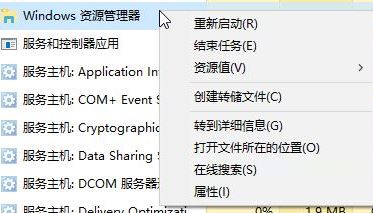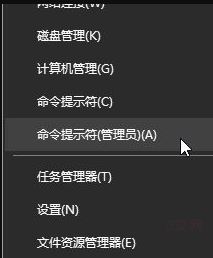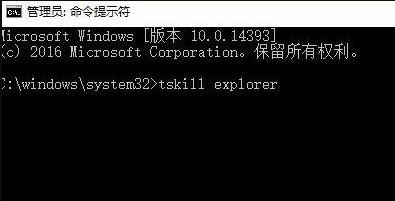win10此电脑找不到应用程序怎么办?
win10此电脑找不到应用程序怎么办?用户们可以直接的进入到任务管理器下的windows资源管理器,然后单机右键下的重新启动来进行操作就可以了或者是打开命令提示符输入以下的命令来进行操作。下面就让本站来为用户们来仔细的介绍一下win10电脑找不到应用程序怎么解决方法吧。
win10电脑找不到应用程序怎么解决方法
解决方案一:
1、按下 ctrl+shift+esc 组合键打开任务管理器。
2、在任务管理器界面找到 Windows 资源管理器,在该选项上单击右键,选择【重新启动】即可。
解决办法二:
1、在键盘上按下【windows+X】组合键打开高级菜单,在弹出的菜单中点击【命令提示符(管理员)】。
2、在命令提示符中输入:tskill explorer 指令后按下回车键执行命令。
相关文章
- Win10 21H2/22H2四月更新补丁KB5036892发布:Windows操作系统的安全问题
- win10待机后白屏怎么办?win10待机后白屏详解
- Win10怎么判断硬盘是固态还是机械硬盘?
- win10电脑怎么开启黑暗模式?win10黑暗模式设置教程
- win10电脑分辨率被锁定怎么办?win10分辨率被锁定解决方法
- win10怎么增加管理员权限?win10系统提升管理员权限教程
- win10不能添加本地用户和组怎么办?
- win10如何禁用自动清理未使用的语言包?
- Win10不允许鼠标唤醒电脑怎么设置?
- win10如何关闭音量图标?win10音量图标关闭方法解析
- Win10文件夹搜索框无法输入怎么办?
- win10自动删除文件怎么关闭?win10自动删除文件关闭方法
- win10屏幕显示时间怎么设置?win10屏幕显示时间的设置方法
- Win10显卡占用率低怎么解决?完美解决Win10显卡占用率低的问题
- win10应用商店无法获取更新怎么办?win10应用商店无法获取更新详解
- win10死机鼠标能动什么都打不开怎么办?win10死机鼠标能动详解